En Explore es muy fácil encontrar exactamente lo que se necesita en una gran variedad de títulos. Ajustamos nuestra búsqueda para proporcionar resultados que coincidan más con las palabras clave que los usuarios ingresan y su comportamiento de lectura y búsqueda anteriores, para que los títulos más relevantes se puedan encontrar de manera fácil y rápida. Cuantos más usuarios busquen y utilicen contenido, mejores serán los resultados.
La potente herramienta de búsqueda de Explore facilita encontrar el contenido correcto:
- Ortografía y plurales: no hay necesidad de preocuparse por palabras mal escritas o plurales; ajustamos nuestros criterios de resultado tomando esto en cuenta.
- Caracteres especiales: los resultados tienen un lenguaje completo que incluye caracteres especiales.
Hay dos formas principales en las que los usuarios pueden buscar contenido en Explore: Buscar en todos los títulos y Buscar dentro de un libro:
Buscar en todos los títulos
- En la pestaña Explore, ingresa un título, autor, ISBN, palabra o frase en el cuadro de búsqueda principal y haz clic en Enter. Explore buscará en toda la gama de títulos y diferentes colecciones a las que los usuarios tienen acceso:

nb: incluir varias palabras de búsqueda entre comillas refinará los resultados para mostrar solo las instancias de esas palabras como una frase exacta, por ejemplo, "pérdidas y ganancias".
- Explore mostrará resultados tanto de los libros que los usuarios ya empezaron a leer ("Contenido en Mis libros") como de todos los demás títulos en sus colecciones disponibles ("Coincidencias de libros"). Haz clic en un título de cualquiera de las secciones (o haz clic en Abrir libro si se te solicita) para abrir ese libro en el panel de lectura:
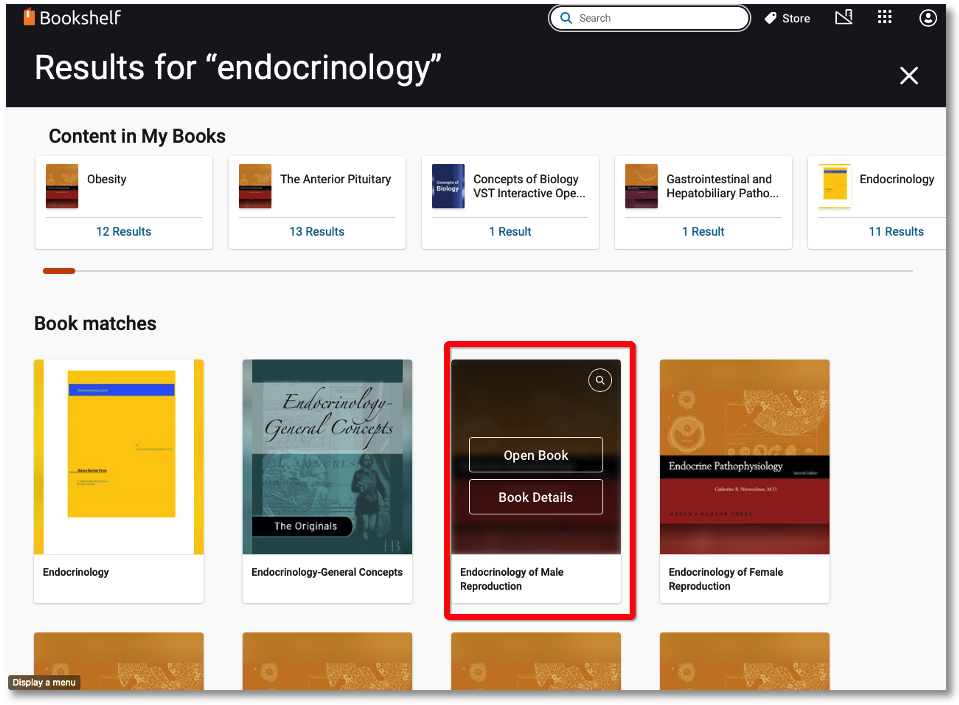
Explore busca palabras clave dentro de libros, así como de nombres de títulos, para que los usuarios encuentren rápidamente temas y secciones relevantes a nivel de subcapítulo, así como temas a nivel de título:
- En la lista de resultados, haz clic en un ícono de búsqueda cuando pases el cursor sobre un título en Coincidencias de libros o en una miniatura del título en Contenido de Mis libros para abrir la ventana emergente de resultados de búsqueda:
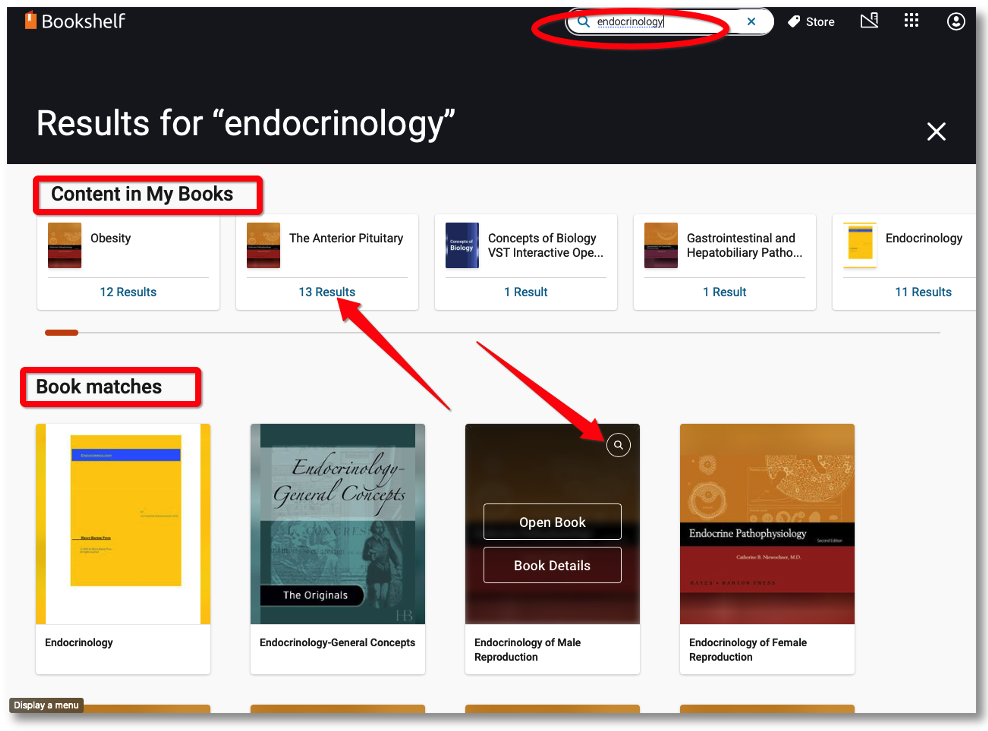
- La ventana emergente de resultados de la búsqueda aparece en la pantalla derecha. Los usuarios pueden hacer clic en cualquiera de los resultados de búsqueda de palabras clave individuales para ese título (resaltadas en amarillo) para abrir el panel de lectura e ir directamente a la página correspondiente dentro del libro:
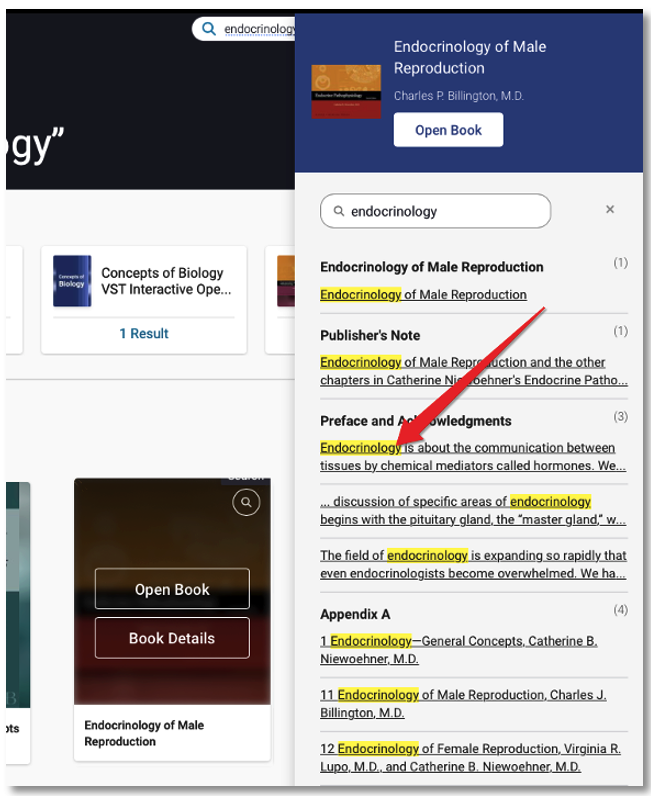
- Una vez dentro del libro, los resultados de búsqueda de palabras clave para ese título se traspasan y se muestran en el Menú de búsqueda
 (pantalla izquierda). Los usuarios pueden hacer clic en otros resultados en el menú de búsqueda para saltar a esa página del libro:
(pantalla izquierda). Los usuarios pueden hacer clic en otros resultados en el menú de búsqueda para saltar a esa página del libro:
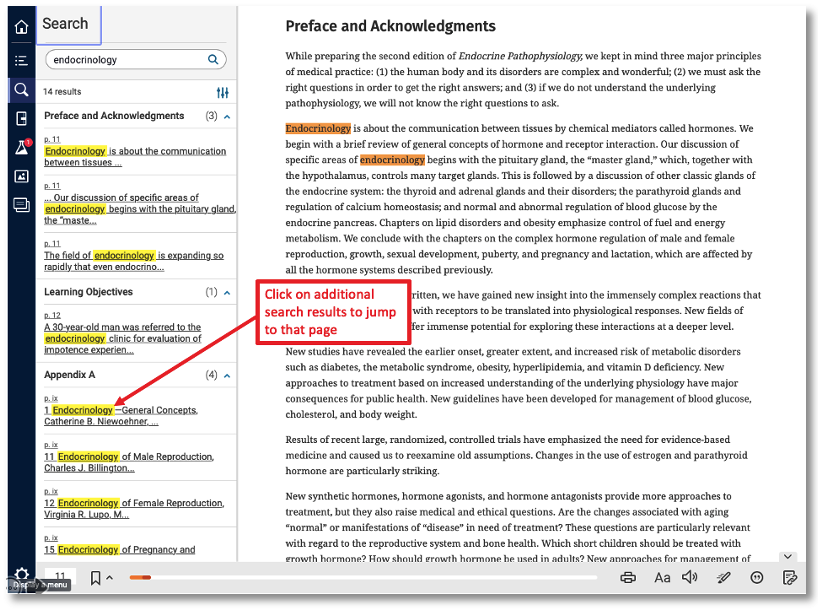
En el panel de lectura, haz clic en el ícono ![]() para volver a los títulos activados en la pestaña Mi biblioteca. Los usuarios pueden volver al contenido de su suscripción a través de la pestaña Explore y realizar más búsquedas según sea necesario.
para volver a los títulos activados en la pestaña Mi biblioteca. Los usuarios pueden volver al contenido de su suscripción a través de la pestaña Explore y realizar más búsquedas según sea necesario.
Buscar dentro de un libro
Además de buscar en todos los títulos de suscripción por palabra clave o frase en el cuadro de búsqueda principal, los usuarios también pueden buscar directamente en un libro individual sin tener que abrirlo:
- Coloca el cursor sobre un título en Explore y haz clic en el símbolo
 de búsqueda para abrir el menú de búsqueda (pantalla derecha):
de búsqueda para abrir el menú de búsqueda (pantalla derecha):
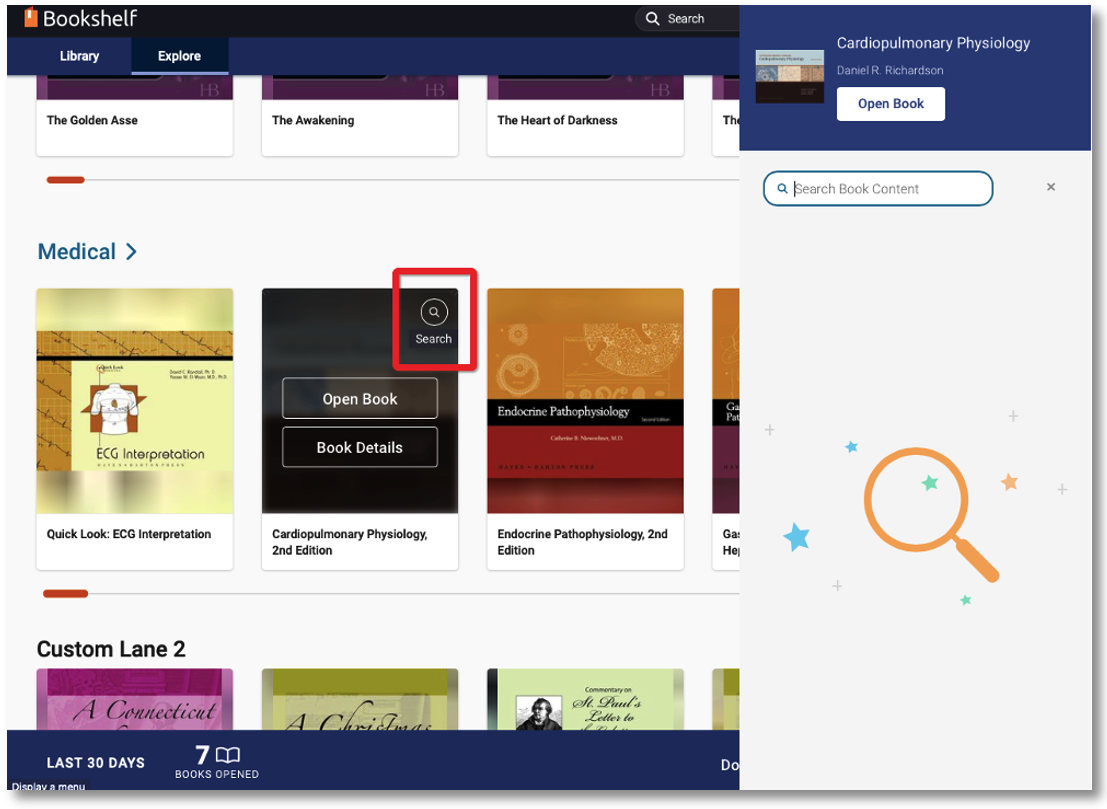
- Escribe palabras o frases en el cuadro de búsqueda y presiona Enter. Se mostrarán todos los resultados que coincidan para las palabras clave o frases dentro de ese título. Esto ayuda a los usuarios a entender lo que hay en el libro y proporciona una clasificación de relevancia durante la búsqueda. Haz clic en cualquiera de los resultados (en amarillo resaltado) para ir a esa página del libro:
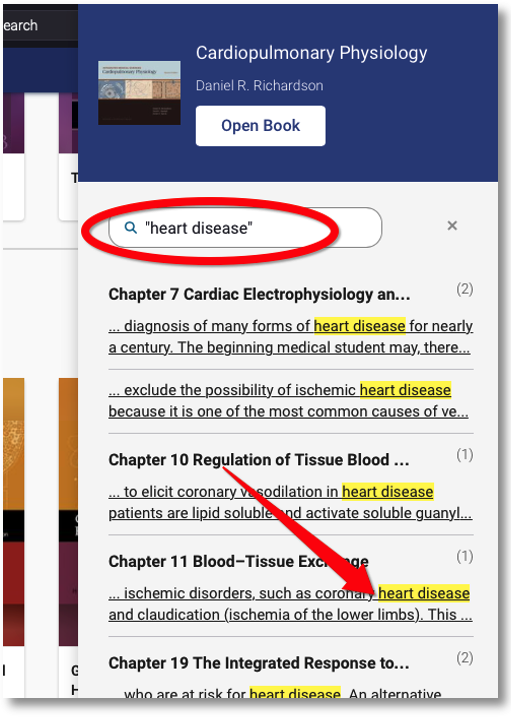
- Dentro del libro, los usuarios verán la ubicación de ese resultado de búsqueda en el panel de lectura (resaltada en naranja) y todos los demás resultados de búsqueda en el menú de búsqueda (resaltados en amarillo).
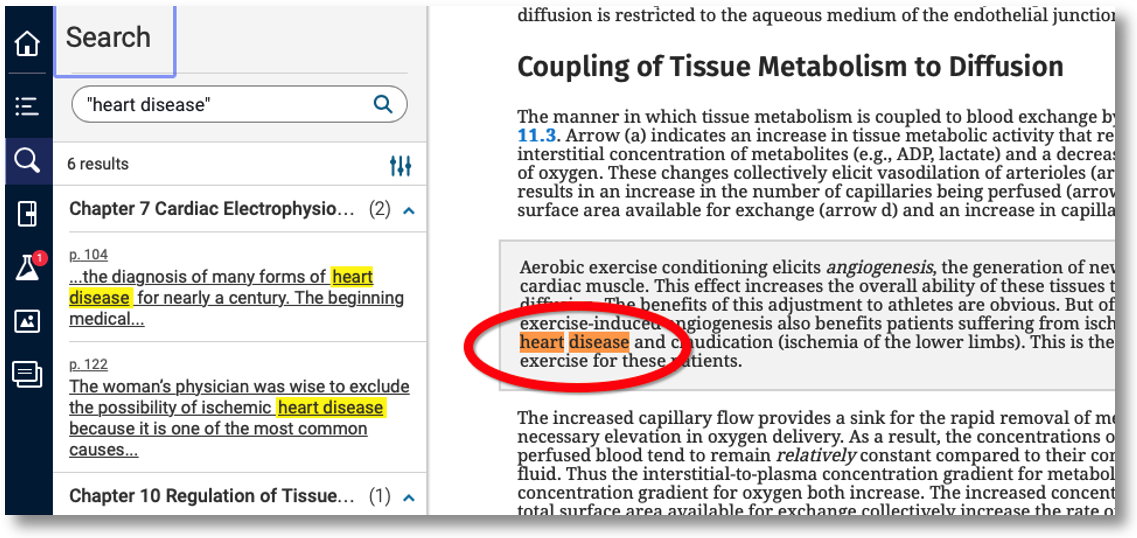
Nota: una vez que se activa un libro desde la pestaña Explore, se copia a la lista personal del usuario de títulos en la pestaña Mi biblioteca para una manera fácil de continuar leyendo más adelante.
Cualquier búsqueda realizada directamente en la página Mi biblioteca devolverá resultados solo en aquellos títulos que ya hayan sido activados. Haz clic en la pestaña Explore para acceder a todo el contenido de suscripción disponible.